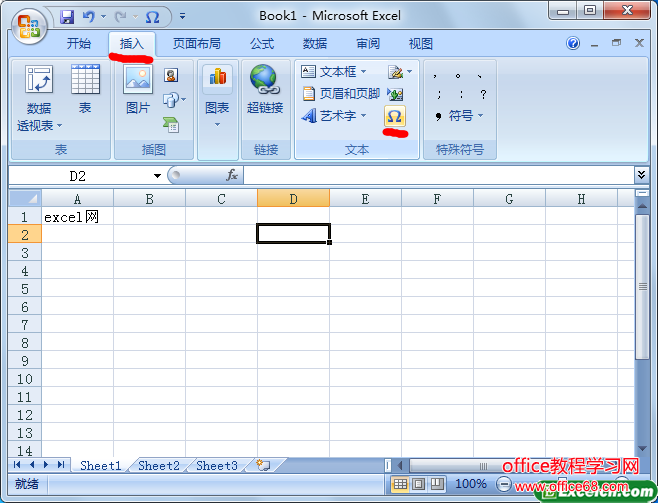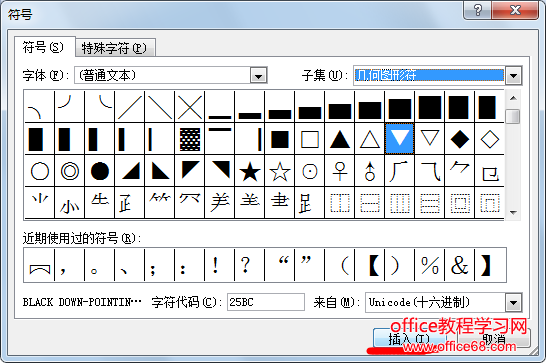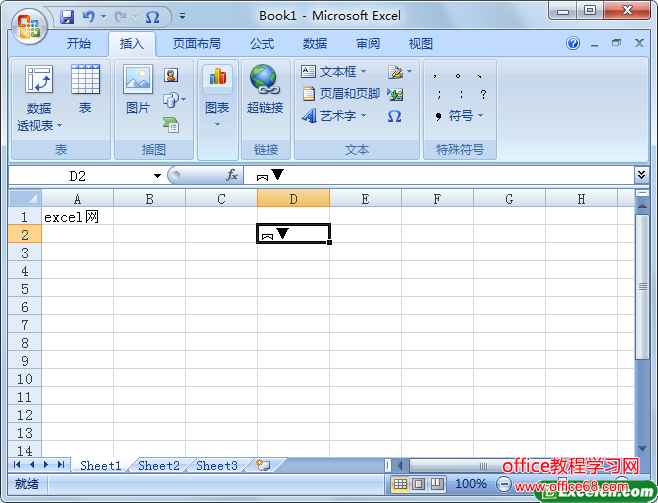|
我们平常经常能看到excel工作表中有一些文本符号,有时候我么需要插入一些符号和特殊符号来表示某种特定的意义,下面就来介绍下excel中插入符号的操作步骤。 1、我们打开一个excel表格,然后选中一个单元格,然后切换到“插入”选项卡,在“文本”组中单击“符号”按钮,如图1所示。
图1 2、弹出“符号”对话框,在“符号”选项卡中单击“字体”右侧的下拉按钮,在弹出的下拉列表中选中“普通文本”选项,如图2所示。
图2 3、单击“子集”右侧的下拉按钮,在弹出的下拉列表中选择“几何图形符”选项,如图3所示。
图3 4、在弹出的“符号”列表框中选需要使用的符号,单击“插入”按钮,插入完毕后点击关闭按钮即可,如图4所示。
图4 5、最后,我们就可以看到excel工作表中我们刚才插入的excel符号了,如图5所示。
图5 在excel中插入符号我们用的还是比较多的,现在很多输入法直接就可以输入一些常用的符号,学过这节课以后,是不是在也不用羡慕别人excel工作表中的特别符号了。 |